OriginPro 绘制柱状图(特别是用于对比实验时) |
您所在的位置:网站首页 › origin画上下柱状图 › OriginPro 绘制柱状图(特别是用于对比实验时) |
OriginPro 绘制柱状图(特别是用于对比实验时)
OriginPro 绘制柱状图(特别是用于对比实验时)
1. OriginPro 绘制柱状图
如图所示填充数据: 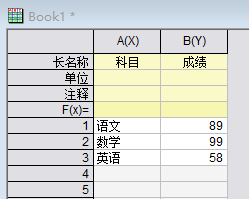 全选整个数据,选择导航中的 绘图,找到 柱状图,点击即可。 全选整个数据,选择导航中的 绘图,找到 柱状图,点击即可。  2. Origin绘制成组的柱状图
对比方法1
2. Origin绘制成组的柱状图
对比方法1
现在假设有三名学生,总共有三门学科,以及成绩。现在需要分别展示三名学生的成绩柱状图。 同样的数据,现在需要分别对每一门成绩进行对比。 请对比上面两个绘制的图片,在分别对比三个学生的成绩的时候,纵轴导航的名字是 语文,这个地方需要手动更改,即双击 语文 两个字,然后进行更改。 后面的分别对科目进行对比的实验中的纵轴就是这种方法改成 成绩 的。 3. 绘制三维柱状图如果有两个输入变量,一个输出结果时,可以考虑使用三维柱状图。以下面例子为例。 X=5X=10Y=56744Y=107789填写数据后,如图所示:
OriginPro 的使用比较简单,但是也需要耐心,大致了解一下套路基本上就没啥问题了。 Smileyan 2021.3.7 11:26 |
【本文地址】
今日新闻 |
推荐新闻 |
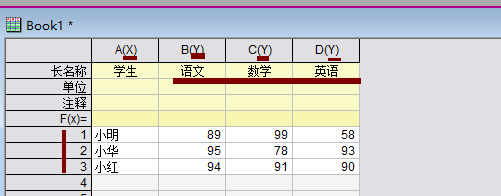 同样全选然后点击上面导航栏的绘图,选择 柱状图。
同样全选然后点击上面导航栏的绘图,选择 柱状图。 
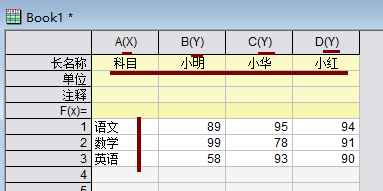


 接着全选,绘制时选择 3D 中的 3D 条状图,就可以看到下面的效果了:
接着全选,绘制时选择 3D 中的 3D 条状图,就可以看到下面的效果了:  还有其他的一些属性设定,比如颜色,是否显示标签等等,需要自行根据需要进行调整。
还有其他的一些属性设定,比如颜色,是否显示标签等等,需要自行根据需要进行调整。